
Et af de fælles forespørgsler, iPhone-brugere har, er hvordan man får billeder fra iPhone. Apple telefoner har en af de bedste kamera funktioner, du kan finde i smartphones. De indbyggede redigeringsværktøjer yderligere forbedre billedkvaliteten. Mens du kan være stolt af din iPhone fotos, når det kommer til at bakke dem op eller rydde plads til flere af de billeder, mange iPhone-brugere er i tvivl om den rigtige måde at gøre det uden besvær.
Det vigtigste spørgsmål her er at finde en hurtig, effektiv og sikker måde at få billeder ud iPhone uden nogen professionel hjælp. Her er fem metoder, der kan anvendes til at løse problemet med at flytte dine fotos fra iPhone. Tag et kig på disse planer for at vide, hvilken metode giver den bedste løsning hele vejen rundt.
- fremgangsmåde I: Få fotos off iPhone til Mac eller Windows ved hjælp FoneTrans iPhone Photo Manager
- fremgangsmåde II: Få fotos off iPhone med dr.fone iPhone foto overføre software
- Metode III: Få billeder fra iPhone via e-mail
- Metode IV: Få fotos off iPhone til din Mac ved hjælp AirDrop
- Metode V: Få billeder fra fra iPhone til din Mac med iPhoto
fremgangsmåde I: Få fotos off iPhone til Mac eller Windows ved hjælp FoneTrans iPhone Photo Manager
For at få billeder fra iPhone IPhone FoneTrans leder er en stor tredjeparts app. Det giver en enkel og nem måde at flytte billeder til Mac eller Windows, og processen er ikke en udførlige én. Du er nødt til at ansætte blot et par klik.
Her er de skridt til at følge
Step #1
Før du starter processen med at flytte de billeder sikre, at du har din iPhone og dens USB-kabel klar. Du skal have Fone Trans iPhone manager installeret på din computer.
Step #2
For at bruge Fone Trans telefon leder værktøj til iPhone downloade softwaren og installere det i dit system. Start softwaren. Hvis du vil overføre billederne til din Mac, installere softwaren i Mac-versionen tilgængelig.
Step #3
På sidelinjen til stede til venstre side af grænsefladen klik på "Billeder’ mulighed. Vælg fotos typen. Dette vil hjælpe dig til at se alle de billeder og vælge bestemte billeder, du har brug for at flytte til din computer.
Brug af flere markeringer er mulig. Du skal blot trykke på Ctrl-tasten på tastaturet.
Step #4
Når du har valgt alle de billeder, du har brug, vælge Eksporter til og klik på Eksporter til PC.
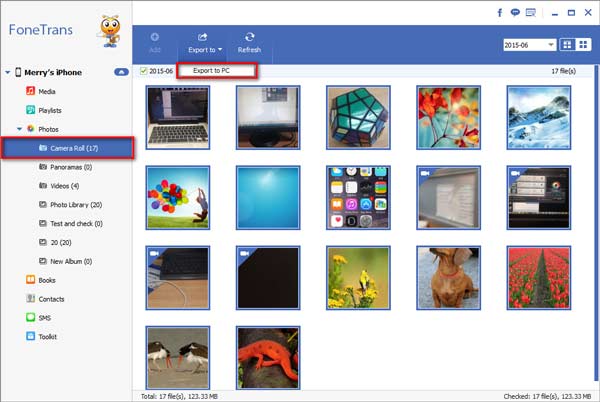
Nu de valgte fotos vil blive overført til din computer fra iPhone.
Step #5
Nu vender tilbage til trin # 1, og vælg de fotos i iPhone, som du var flyttet til din computer. Tryk på knappen Slet til stede i den nederste del til højre. Billederne vil nu blive slettet. Dette er, hvordan du kan få billeder fra iPhone med succes.
fremgangsmåde II: Få fotos off iPhone med dr.fone iPhone foto overføre software
dr.fone – Overførsel (iOS) er et populært software værktøj, der muliggør en nem og hurtig overførsel af billeder samt andre mediefiler til Windows PC fra iPhone. iPhone-brugere vil finde denne software værktøj meget gavnligt som funktioner er ikke kun effektiv i foto og medier filoverførsel, men er heller ikke findes i andre foto overførsel produkter.
vigtig dr.fone – Overførsel (iOS) Egenskaber
dr.fone – Overførsel (iOS) tilbyder brugerne flere fordele. Her er et par vigtige fordele, du bør vide om:
- Enkelt klik overførsel af videoer, billeder og andre data fra iPhone til PC
- Den software program understøtter Mac og Windows-computere
- dr.fone er i stand til at overføre hele spillelister i musikfiler enkeltvis uden besvær
- Under overførsel, softwaren gør automatisk ID3 information fastsættelse og vedligeholder sang spille tæller og vurdering.
- Det er muligt at lave en direkte overførsel af videoer, fotos og diverse andre oplysninger straks til din Mac eller computer
- Det konverterer alle lydfiler i forskellige formater under overførslen
- Den software hjælper dig med at slette, omdøbe eller eksportere afspilningslister på iDevice
- Det er nemt at redigere alle kontakter til stede i dit iDevice direkte gennem dr.fone
Som du kan se denne software værktøj har gjort det muligt en effektiv, hurtig og enkel dataoverførsel til din PC eller fra det med din iPhone. Brugere kan yderligere drage fordel af programmet som prøveversionen er tilgængelig til gratis download. Brugerne kan bruge produktet før købe det og teste dens effektivitet.
Instruktioner til at få fotos fra iPhone via dr.fone Transfer
Step #1
Download softwaren baseret på den type af computer, du har da softwaren er tilgængelig i Mac og Windows-pc.
Step #2
Installer softwaren på din computer og starte det. Dette kan gøres på Mac eller pc. For overførsel til PC, skal du bruge USB-kabel til at slutte iPhone til PC.
Installer og start dr.fone på din PC eller Mac. Her tager vi Windows-version på PC som et eksempel. Nu forbinde iPhone med PC via Apple USB-kabel. Den primære grænseflade vil blive vist som nedenfor.


Step #3
Klik på 'Billeder’ funktion til stede i det øverste interface panel til stede i dr.fone Transfer. Du vil være i stand til at se alle fotoalbum i din iPhone gemt i Photo Library, Kamerarulle, Foto mappe, etc.,
Step #4
Vælg alle de billeder, du har brug for at flytte til computer fra album. Klik på 'Export’ valgmulighed og "Eksporter til PC’ option næste.

Gennemse for at bekræfte destinationen filen er på din pc. Klik på 'OK’ mulighed. Dette vil starte overførslen, som vil blive afsluttet i et par sekunder.
Metode III: Få billeder fra iPhone via e-mail
Dette er en simpel metode til at overføre fotos fra dit iDevice til steder, hvor det er muligt at bruge e-mail.
Her er trin for trin instruktioner til denne metode
Før du begynder, sikre, at du har en ordentlig WLAN-forbindelse til at overføre billeder til din e-mail fra iPhone.
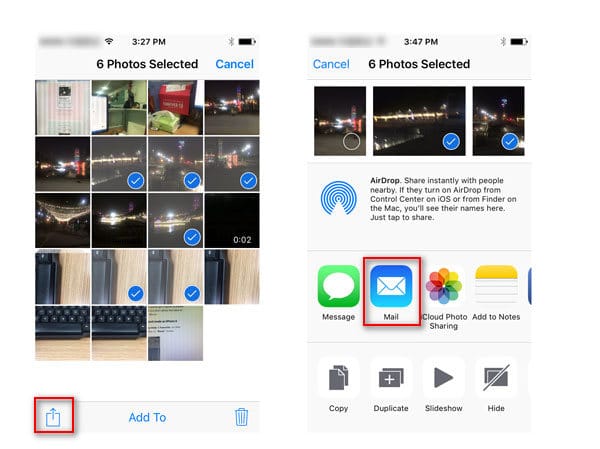
Step #1
Gå til 'Billeder’ funktion i din iPhone. Find billeder i Photo Stream eller Kamerarulle, og tryk på vælg option til stede i øverste højre hjørne. Du kan nu vælge de billeder, du har brug for overførslen.
Step #2
Når du har valgt de billeder nødvendige, funktion til stede i det øverste interface panel til stede i dr.fone Transfer’ funktion til stede i det øverste interface panel til stede i dr.fone Transfer. Vælg 'e-mail’ option og indtast din e-mailadresse. Du vil være i stand til at overføre fotos til din indbakke eller anden persons e-mail indbakke, du vil flytte billederne til.
Step #3
Nu logge ind på den e-mailadresse, som du har sendt dine billeder. Du kan nemt downloade billeder til din computer fra indbakken.
Step #4
Dette er en enkel måde at overføre fotos i din iPhone til computeren. Men processen er ikke slut endnu. funktion til stede i det øverste interface panel til stede i dr.fone Transfer’ mulighed for at slette billeder.
Nu du har gennemført processen med succes.
Metode IV: Få fotos off iPhone til din Mac ved hjælp AirDrop
AirDrop er identisk med Bluetooth-funktionen bruges til deling af fotos, hjemmesider, placeringer, videoer og mere mellem Apple-enheder. AirDrop kan også bruges til at få fotos off iPhone til din Mac-computer.
Trin for trin instruktioner
Du skal have en aktiv Wi-Fi-forbindelse, Bluetooth, din iPhone, Mac-computer med X Yosemite operativsystem eller en nyere version.

Step #1
Vælg Gå indstilling i din Mac. Vælg AirDrop stede i menulinjen i Finder. Hvis din Wi-Fi eller Bluetooth ikke er aktiveret, du kan slå funktionen til ved at klikke på 'ON’ knap. Når Wi-Fi og Bluetooth er på, AirDrop tænder automatisk.
Step #2
I din iPhone, fuldføre trin et beskrevet i metode III for at vælge billeder, der skal overføres.
Step #3
Åbn kontrolcenteret i din iPhone ved at stryge opad fra skærmen bund. Tryk på AirDrop og vælg 'Alle’ mulighed. Du vil se din Mac vises i listen deling i din iPhone
Step #4
Tryk på Mac billedet og vælg 'send’ mulighed. I din Mac-computer, klik på "Accepter’ mulighed for at gemme de billeder, du havde overført fra din iPhone. Billederne gemmes i afsnittet Downloads i din Mac.
Step #5
Gentag trin 4 i metode III til at slette billeder, du har flyttet.
Denne metode er effektiv i alle iOS enheder såsom iPad, og i stedet for Mac, AirDrop kan også bruges til at overføre fotos fra iPhone til iPad
Metode V: Få billeder fra fra iPhone til din Mac med iPhoto
iPhoto er en gratis app til stede i Mac-computere. Dens vigtigste funktion er relateret til billeder. Her er en trin for trin instruktion om denne metode. Før du begynder, sikre du har iPhone og Mac tilsluttet via USB-kabel.
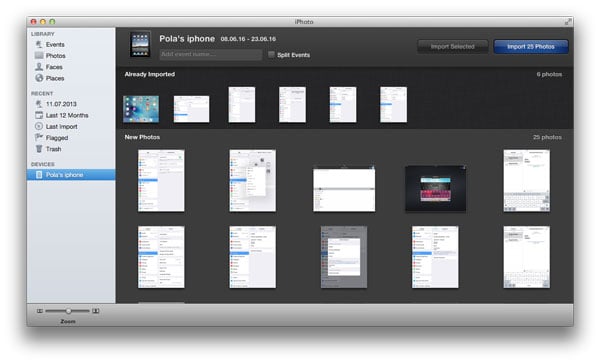
Step #1
Når iPhone er knyttet til Mac, iPhoto bliver lanceret automatisk. Du kan vælge iPhoto app ved at gå til mappen Programmer i din Mac, hvis den app ikke starter automatisk.
Step #2
Vælg de billeder, du har brug for at flytte, og klik på 'Importer valgte’ mulighed. Eller du kan også klikke på "Import n Billeder’ mulighed. Vælg nu 'slette fotos’ indstilling, der vises i et separat popup vindue. Du kan nu slette de importerede billeder til stede på iPhone.
Når du har overført billederne til din Mac-computer, Det er nemt at udskrive eller redigere dem.
I den ovennævnte 5 metoder, det ville være klart, at dr.fone – iOS Transfer og Fone Trans iPhone telefon leder er de mest effektive redskaber til få fotos off iPhone nemt og effektivt. Med bonus fotofunktioner, nemme trin og hurtig proces disse to metoder score over resten nemt.

